容易實用的華碩電腦u盤系統重裝圖文教程(圖解)
發布時間:2021-10-08 文章來源:xp下載站 瀏覽:
|
系統軟件是指控制和協調計算機及外部設備,支持應用軟件開發和運行的系統,是無需用戶干預的各種程序的集合,主要功能是調度,監控和維護計算機系統;負責管理計算機系統中各種獨立的硬件,使得它們可以協調工作。系統軟件使得計算機使用者和其他軟件將計算機當作一個整體而不需要顧及到底層每個硬件是如何工作的。 目前小編遇到最多的問題就是華碩電腦u盤系統重裝,小編理解現在很多人都有U盤,所以想要學習U盤系統重裝的方法。所以小編早就整理了一篇簡單實用的華碩電腦u盤系統重裝教程來準備分享給大家,如果你也想學習U盤系統重裝的話,就一定不能錯過這篇教程哦。 1.首先我們把系統鏡像文件復制到已經制作好的老毛桃u盤啟動盤里面,隨后重啟電腦,在出現啟動畫面時連續按下筆記本上的啟動快捷鍵(華碩筆記本的快捷鍵是esc),在隨后彈出的啟動項選擇界面上選擇u盤啟動并按下回車鍵確認就可以進入老毛桃的主菜單界面,然后將光標移至“【03】運行老毛桃 Win8PEx86精簡版 (防藍屏)”后按回車鍵確認;如下圖: 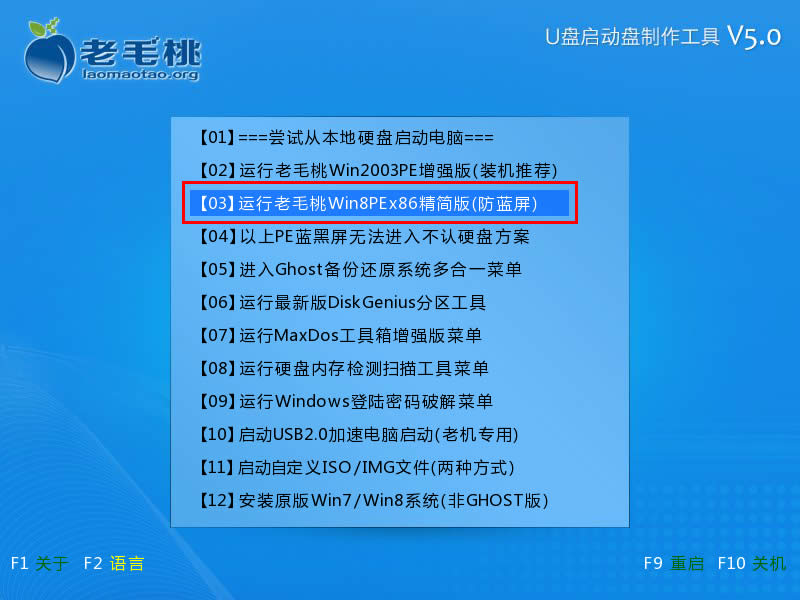 簡單實用的華碩電腦u盤系統重裝教程圖1 2.進入win8pe系統后,雙擊運行桌面上的“老毛桃PE一鍵裝機”工具,程序運行后會自動尋找存放在u盤中的系統鏡像文件并提取出gho映像文件顯示出來;若程序沒有識別到我們存放在u盤內的系統鏡像文件,我們可以通過點擊右邊的“打開”按鈕,然后在彈出的窗口中尋找到u盤里面為華碩筆記本重裝系統所準備的系統鏡像文件 。如下圖: 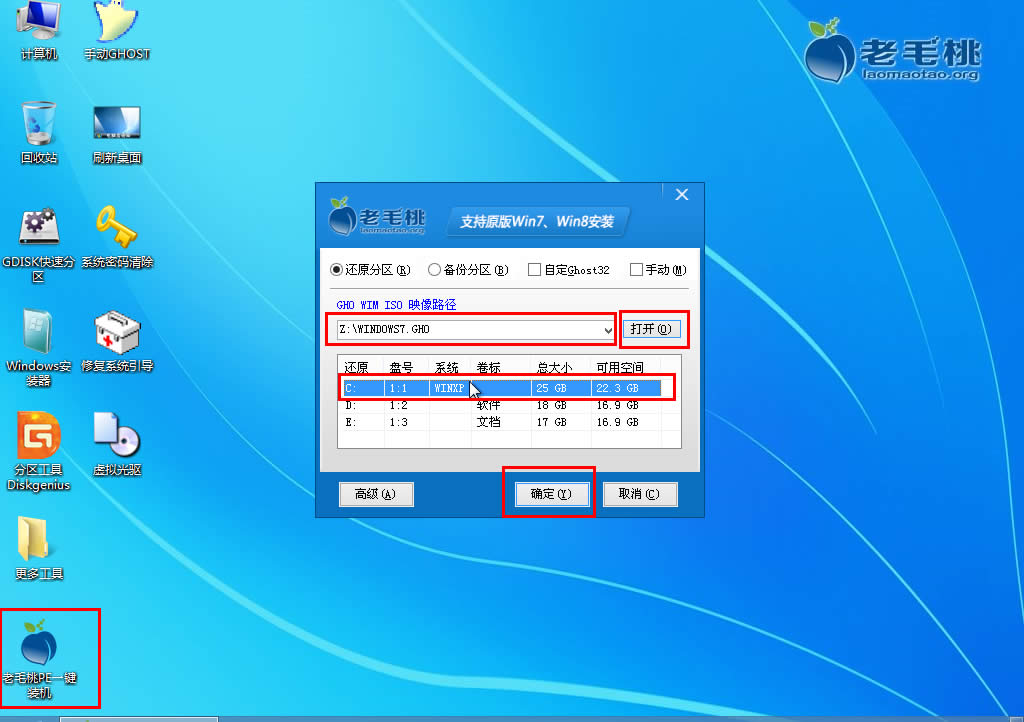 簡單實用的華碩電腦u盤系統重裝教程圖2 3. 接下來我們就需要開始選擇一個華碩筆記本重裝系統時所需要的硬盤分區空間,這里,我們使用默認第一個分區進行安裝。一切選擇完畢點擊“確定(Y)”之后會彈出一個提示窗口,點擊“是(Y)”之后即可開始進行系統安裝的步驟;如下圖: 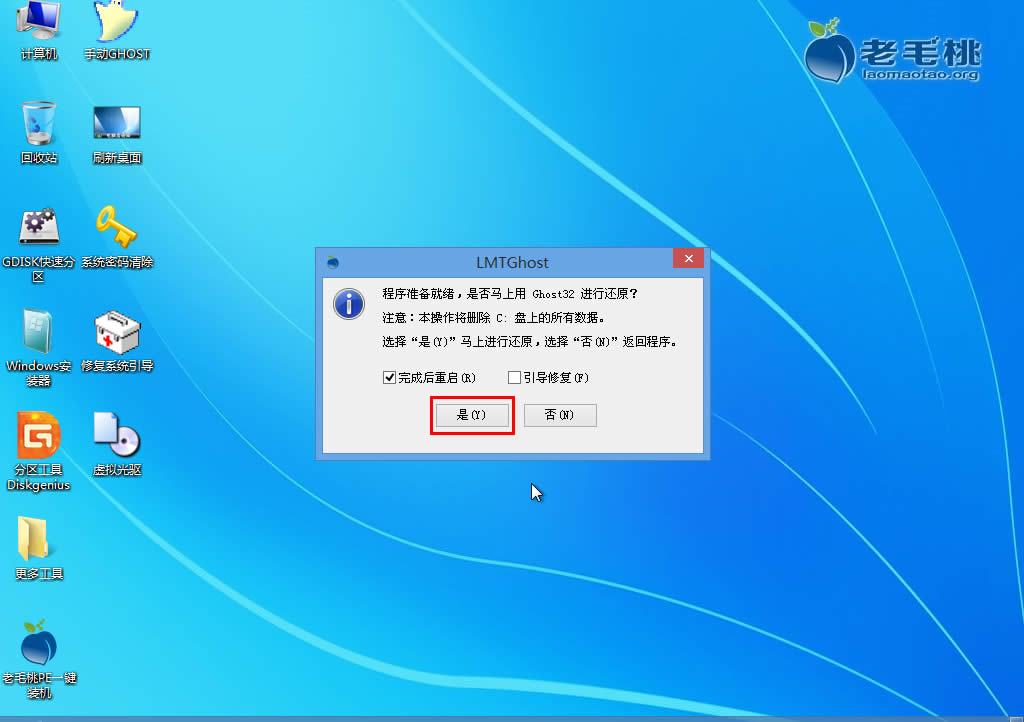 簡單實用的華碩電腦u盤系統重裝教程圖3 4.到此步驟我們無需進行任何手動操作,眼前所看到的步驟只是華碩筆記本重裝系統時的文件解壓過程,只需要耐心等待即可,如下圖: 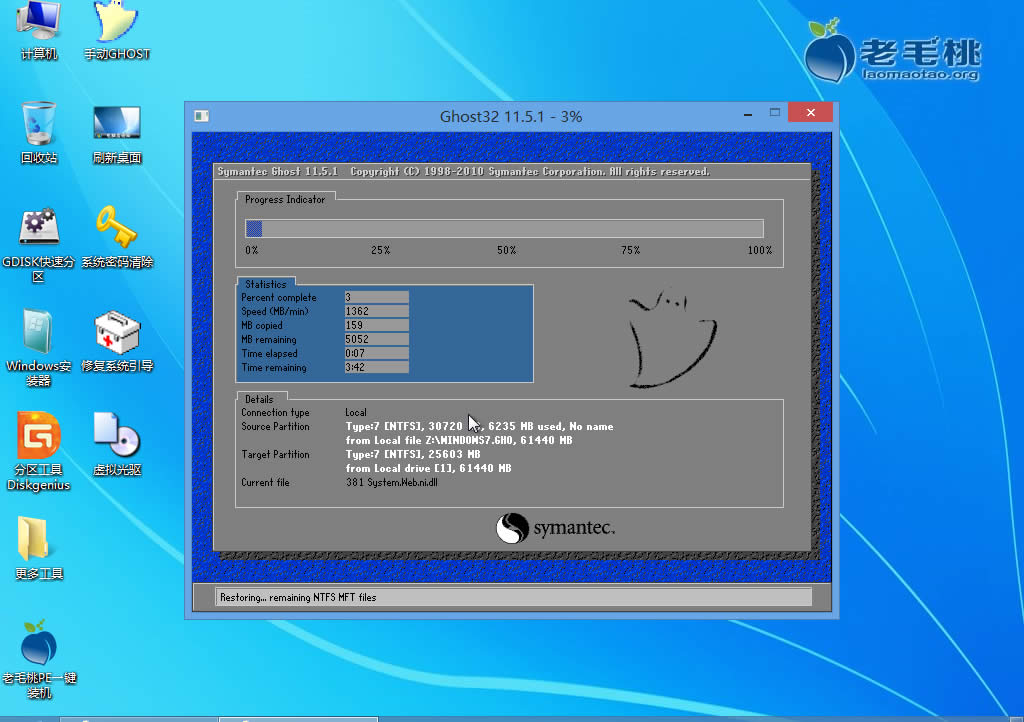 簡單實用的華碩電腦u盤系統重裝教程圖4 5.當此過程完成后會彈出電腦重啟提示,我們點擊“是(Y)”即可立即重啟電腦,繼續進行后續的系統安裝步驟。如下圖: 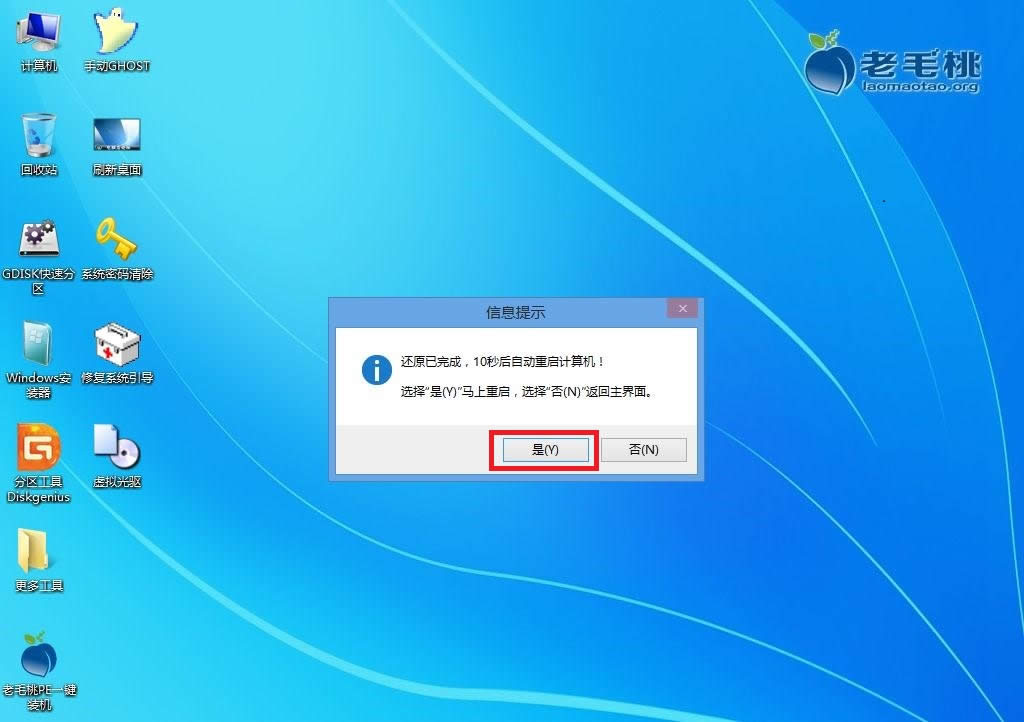 簡單實用的華碩電腦u盤系統重裝教程圖5 6.接下來所看到的是重裝系統安裝的后續過程,在此期間無需理會中間出現的任何窗口,耐心等待一切安裝步驟完成后進入到系統桌面即可。如下圖:  簡單實用的華碩電腦u盤系統重裝教程圖6 當我們掌握了這篇簡單實用的華碩電腦u盤系統重裝教程之后,給自己心愛的電腦重裝系統就再也不用煩惱啦。當然這個方法可不僅僅適用于華碩用戶哦,其他品牌的電腦也可以用這個方法。但是其他品牌進入BIOS設置的按鍵是不一樣的,大家可以上網搜一下。推薦閱讀:。windowsxp系統下載 系統軟件一般是在計算機系統購買時隨機攜帶的,也可以根據需要另行安裝。 |

